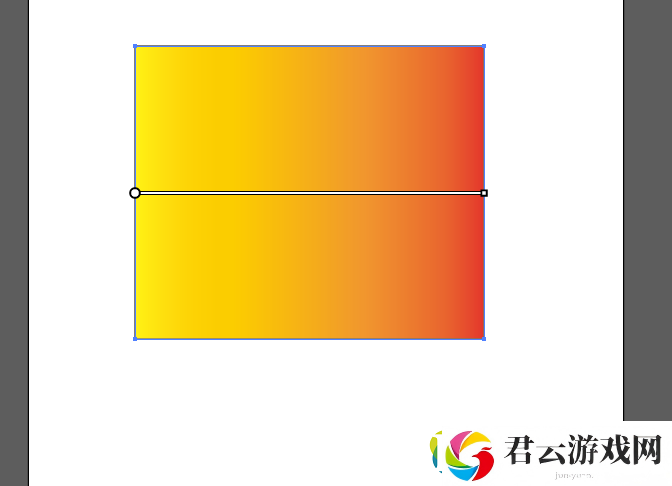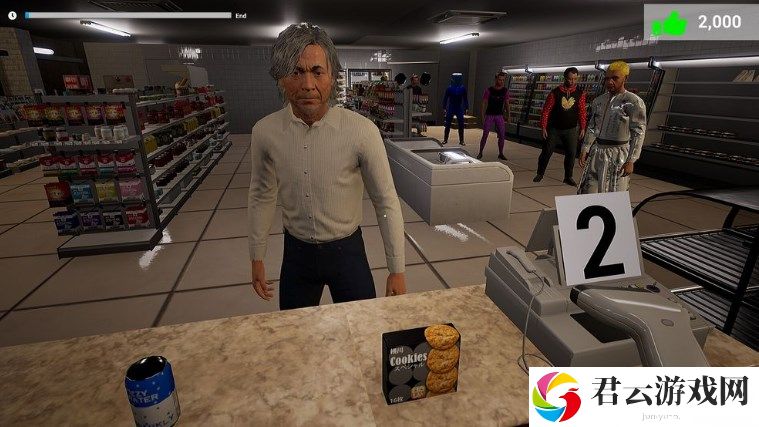illustrator软件是一款优秀的矢量绘图软件,能够快速的帮助用户进行图片的布局排版,还可以在软件上进行插画、海报等平面设计,非常的好用,那么大家知道illustrator上要如何才能够添加渐变的效果吗?
illustrator如何添加渐变效果
方法步骤
1.用户打开illustrator软件,并新建文件进入到编辑页面上
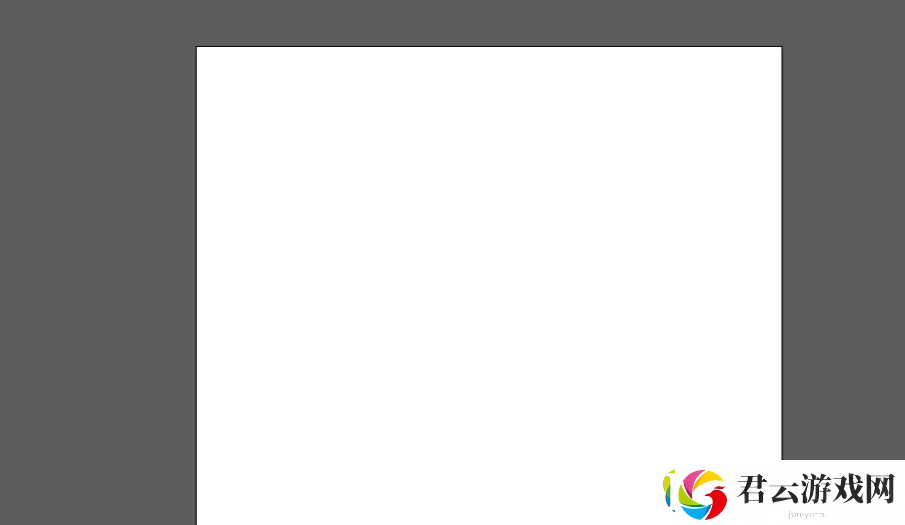
2.在页面左侧的工具栏中用户选择自己喜欢的形状工具,并在页面上绘制出来
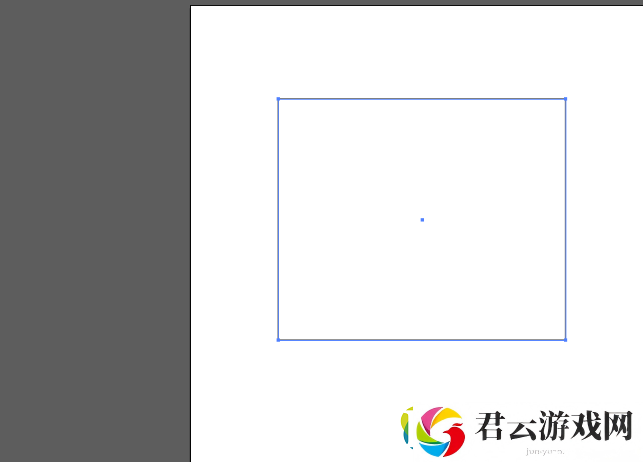
3.接着将图形选中,用户在左侧的工具栏中双击渐变色图标,将会弹出相关的面板

4.用户在渐变面板中,点击其中的渐变颜色选项,将会拓展出下拉选项卡
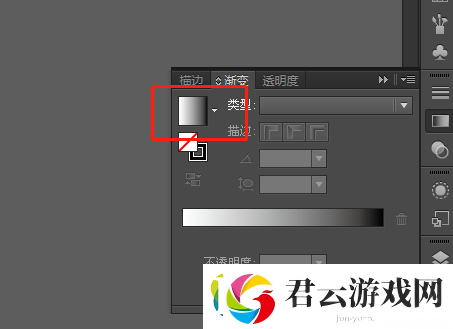
5.在显示出来的下拉选项卡中,用户按照自己的需求来选择喜欢的渐变选项
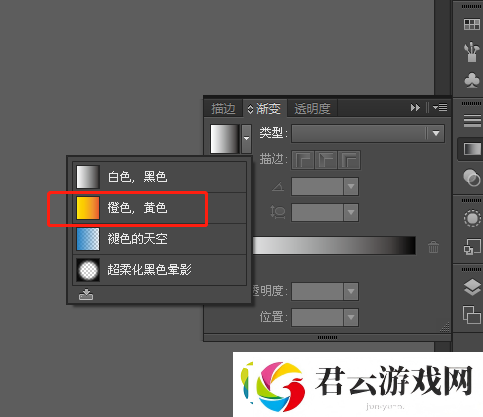
6.或者用户直接在拾色器窗口中来设置渐变的颜色并按下确定按钮
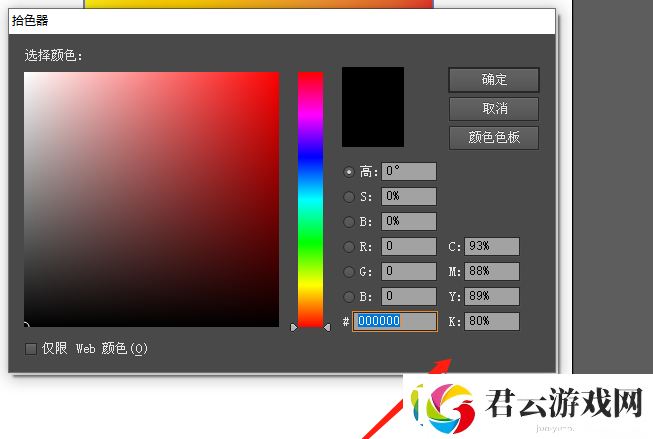
7.设置完成后,用户就可以成功为页面上的图形添加上渐变效果